Жедел жад - компьютердегі негізгі компоненттердің бірі. Сонымен қатар, жедел жад жүйенің жылдамдығын қамтамасыз етеді. Бірақ уақыт өтеді, технологиялар дамиды, жаңа бағдарламалық жасақтама оперативті жадымен қоса көбірек ресурстарды қажет етеді. Енді жедел жад жұмысын жақсарту арқылы жүйені қалай жылдамдатуға болатыны туралы әңгімелестік.
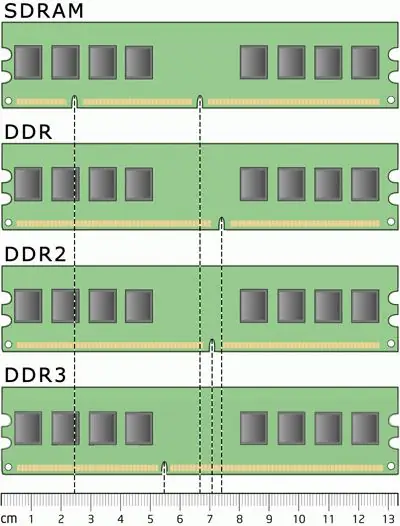
Нұсқаулық
1-қадам
Төмендегі барлық әдістер Windows XP, Windows Vista және Windows Seven жүйелерінде міндетті түрде жұмыс істейді. Windows-тың алдыңғы нұсқалары есебінен белгісіз, өйткені оларды пайдаланудың қажеті болмады.
2-қадам
Сіз қолданбайтын барлық қажет емес бағдарламаларды алып тастаңыз (оны утилита арқылы жасауға болады: бастау -> басқару тақтасы -> бағдарламаларды қосу немесе жою). Сіз сондай-ақ іске қосуды тазалауыңыз керек. Ол үшін Windows пернелер тіркесімін басыңыз (құсбелгі түймесі) + R, пәрменді енгізу терезесі ашылады, MSCONFIG.exe енгізіңіз, «Іске қосу» қойындысында қажет емес бағдарламаларды алып тастаңыз, олар компьютер іске қосылған кезде жүктелмейді, сол арқылы жылдамдықты арттырады жүйені көтеру. Opera, FireFox және т.б сияқты бағдарламалардағы қажет емес плагиндерді өшіру керек. Opera-да бұл құралдар мәзірінен, содан кейін Кеңейтілген, содан кейін Плагиндерден жасалады. Кейбір плагиндерде жедел жады көп, олар 200-300 МБ дейін «болуы» мүмкін.
3-қадам
Өте тиімді әдіс емес, бірақ әр мегабайт үшін күресте сізге барлық құралдарды қолдану қажет. Windows-та көптеген қызметтер бар, бірақ олардың кейбіреулері басынан бастап немесе қызметтердің бірін алмастыратын қосымша бағдарламалық жасақтама орнатқаннан кейін пайдасыз. Осы қызметтердің бірі - Windows Defender - оны кез-келген антивируспен ауыстыруға болады, осының арқасында сіз 20 Мбайт жедел жадты «ұрып» тастайсыз. Сіз қызметті «Қызметтер» компонентінен өшіре аласыз, оны келесідей бастауға болады:
- Бастау -> Басқару тақтасы -> Әкімшілік құралдар -> Қызметтер
- Немесе Windows + R пернелерін басып, services.msc пәрменін енгізіңіз Сонымен қатар, жүйеге зиян келтірмей, оффлайн файлдар мен Windows брандмауэр қызметін өшіруге болады. Біріншісі офлайн файлдардың кэшін сақтауға, жүйеге жүйеге кіру және кіруге және т.с.с. жауап береді, екіншісі қауіпсіздікке жауап береді, сіздің компьютеріңізге рұқсатсыз кіруді болдырмауы мүмкін. Осы қызметтерді өшіру арқылы сіз тағы 10 МБ-ны «ұрып» аласыз. Көп емес, дұрыс па?
4-қадам
Барлығы жақсы білуі керек қарапайым әдіс. Егер сіз жедел жадтың жұмысын жақсартқыңыз келсе, оны шамадан тыс жүктемеңіз. Бір уақытта ең аз дегенде әр түрлі қосымшаларды іске қосып көріңіз. Егер сізге бейнеклип жасау керек болса, онда тек видео редактормен жұмыс жасаңыз, егер сіз Photoshop-та жұмыс жасағыңыз келсе, оны тек қолданыңыз. Бұл ресурстарды көп қажет ететін басқа бағдарламаларға да қатысты. Барлық процестерді және олардың қанша жадты тұтынатынын есептер менеджерінде бақылауға болады. Сіз оны CTRL + ALT + DEL пернелер тіркесімімен немесе ескі сенушілерге арналған CTRL + SHIFT + ESC пернелер тіркесімімен ашуға болады.






